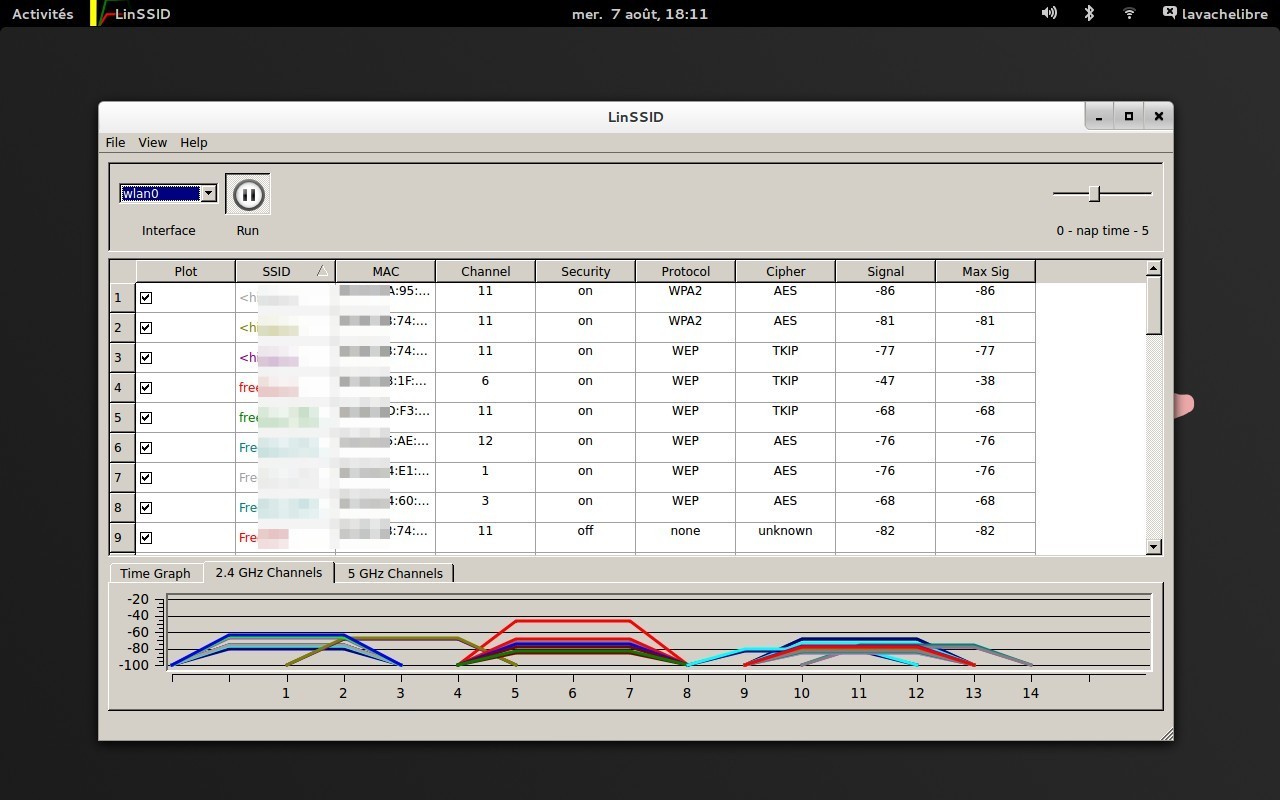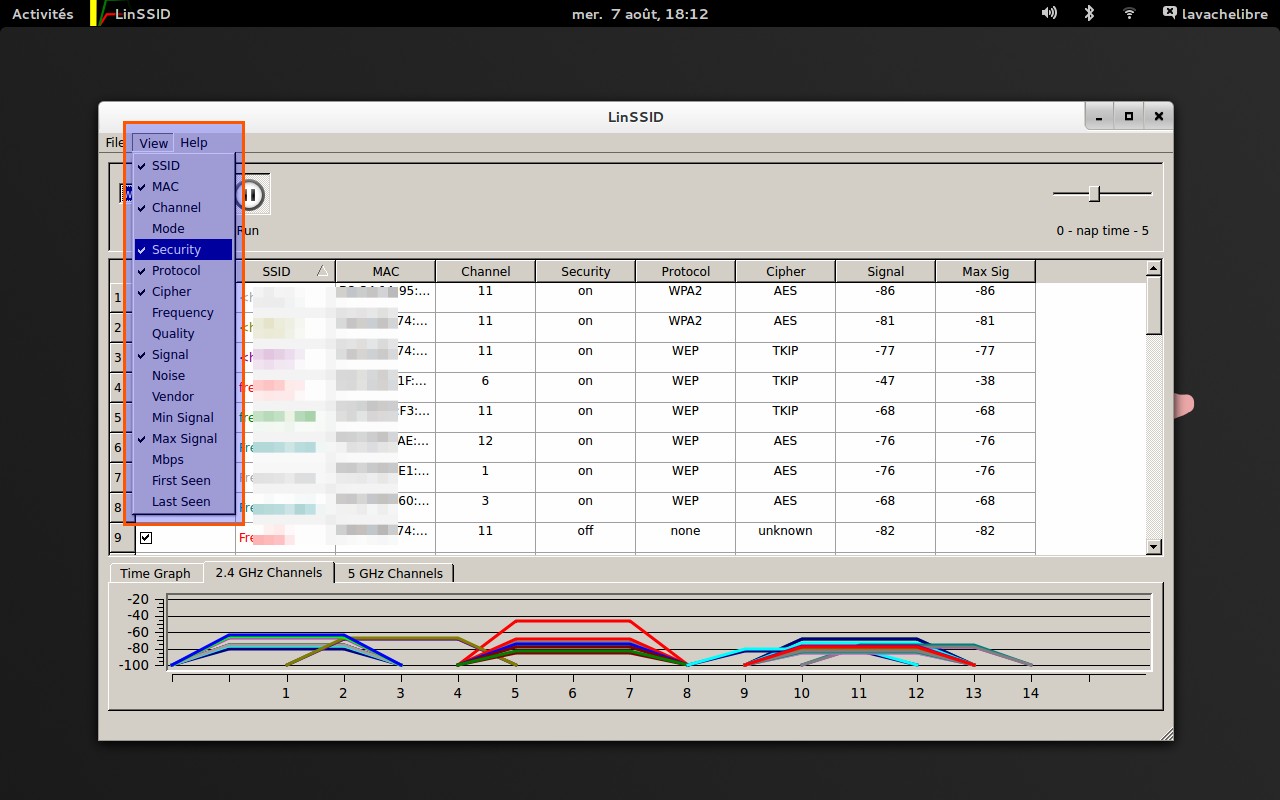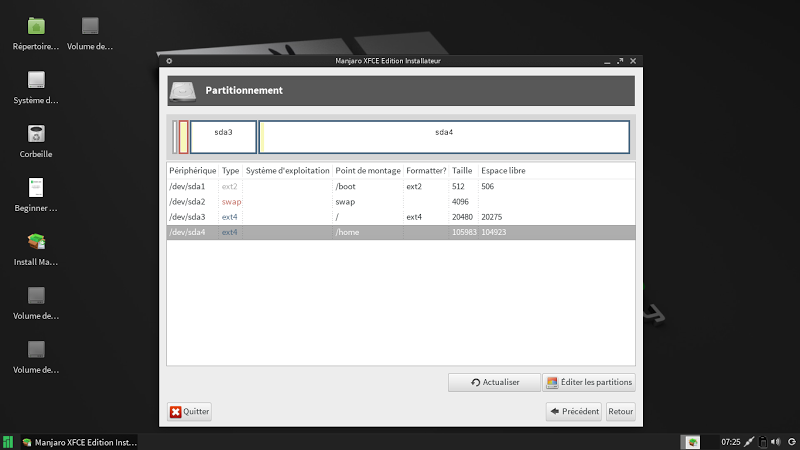Dans le cadre de mes activités professionnelles, nous avons récemment dû installer la distribution OSSIM (basée sur une Debian 6) sur un serveur équipé d'un RAID 0 de 2 x 146GB. L'installation se passe généralement sans aucun souci, sauf cette fois là, où au moment de l'installation, l'installeur ne reconnaissait pas notre grappe de disques.
Une légère investigation m'a permis de voir qu'en fait nous n'avions aucun accès à l'assistant de partitionnement des disques, normalement présent par défaut sur cet installateur (lancez une installation de Debian pour voir ;-) ).
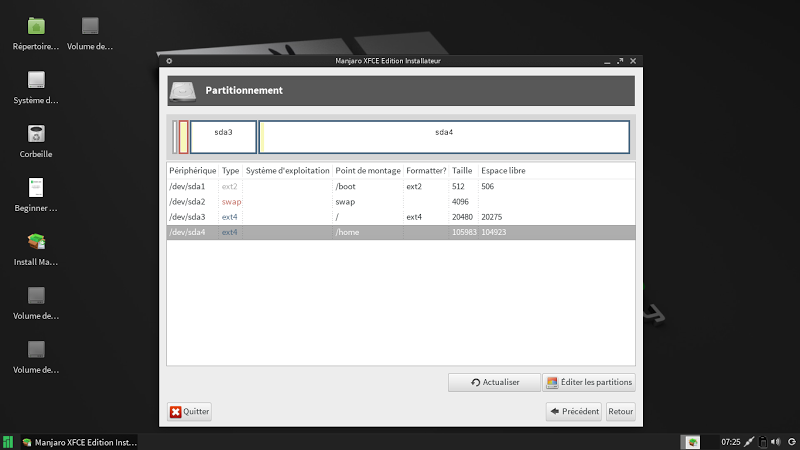
Le menu de partitionnement ressemble (en gros) à ça.
Ce menu étant complètement désactivé dans l'installeur présent dans l'ISO, les étapes pour le retrouver sont :
- Désarchiver l'ISO
- Trouver le bon fichier
- Modifier ce fichier
- Recréer l'ISO
La méthode donnée ici est spécifique à OSSIM et au menu de partitionnement, mais sera sûrement adaptable à toutes les distributions qui utilisent cet installeur.
Accéder aux fichier de l'image ISO
Pour pouvoir "désarchiver" une image ISO, la meilleur technique que j'ai trouvé est de la monter sur le système, puis de copier tous les fichiers :
cd working_directory/
mkdir iso
mkdir /tmp/iso
sudo mount -o loop ~/work/iso/AlienVault_OSSIM_64Bits_4.2.iso /tmp/iso
sudo cp -a /tmp/iso iso/
J'ai lu dans certains articles qu'on pouvait remplacer cp par rsync. C'est sûrement mieux, mais moi ça a marché du premier coup avec cp, donc j'ai pas cherché plus loin.
Trouver le fichier qui gère l'installation
Pour ça, il faut y aller au petit bonheur la chance. Moi j'ai parcouru les répertoires jusqu'à trouver un fichier qui me semblait pas mal.
Et j'ai trouvé mon bonheur dans simple-cdd/.
Ce dossier contient plusieurs fichiers .preseed, qui contiennent le déroulement de la procédure d'installation.
La partie sur le partitionnement débute par
Et elles contient des trucs de ce genre :
d-i partman-auto/disk string /dev/sda
d-i partman-auto/method string regular
d-i partman-auto/purge_lvm_from_device boolean true
d-i partman-lvm/device_remove_lvm boolean true
d-i partman-md/device_remove_md boolean true
d-i partman-lvm/confirm boolean true
d-i partman-auto/choose_recipe select atomic
#d-i partman-auto/expert_recipe string \\
# boot-root :: \\
# 40 50 100 ext4 \\
# $primary{ } $bootable{ } \\
# method{ format } format{ } \\
# use_filesystem{ } filesystem{ ext3 } \\
# mountpoint{ /boot } \\
# . \\
# 500 10000 1000000000 ext4 \\
# method{ format } format{ } \\
# use_filesystem{ } filesystem{ ext3 } \\
# mountpoint{ / } \\
# . \\
# 64 512 300% linux-swap \\
# method{ swap } format{ } \\
# .
En gros, elle dit que tout est fait automatiquement, en choisissant les bons disques, en les reformatant, et en recréant des partitions.
Pour rajouter le choix manuel, j'ai commenté toute la partie sur la partitionnement, que j'ai remplacé par ceci :
d-i partman-auto/choose_recipe select All files in one partition (recommended for new users)
d-i partman-auto/choose_recipe select Desktop machine
d-i partman-auto/choose_recipe select Multi-user workstation
Recréer l'ISO
Pour ré-empaqueter nos fichiers dans notre image ISO, la commande suivante tirée de la doc Debian fait l'affaire :
sudo mkisofs -o ossim_parted.iso -r -J -no-emul-boot -boot-load-size 4 -boot-info-table -b isolinux/isolinux.bin -c isolinux/boot.cat iso
C'est très spécifique à mon problème, je suis pas sûr que ça puisse vous aider, ou même vous être un jour utile, mais au cas où, la doc Debian est pas mal, sinon j'ai aussi pompé 2-3 trucs ici

Original post of Quack1.Votez pour ce billet sur Planet Libre.